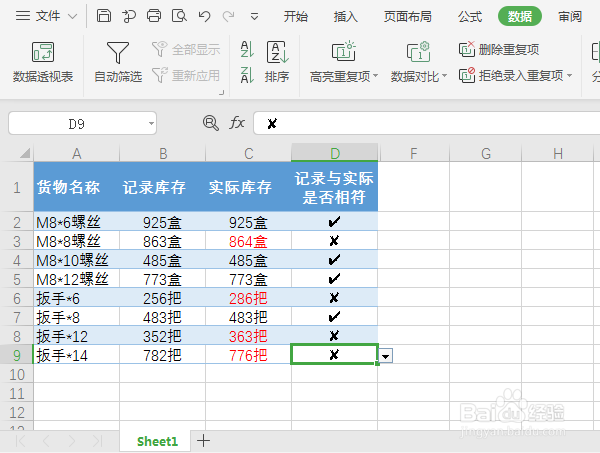1、打开表格
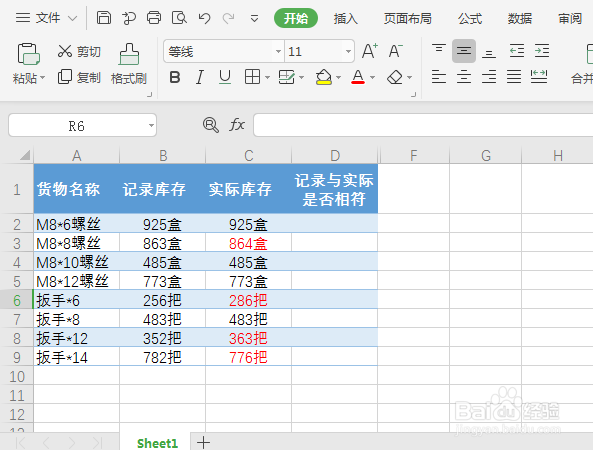
2、框选需要建立打勾打叉的区域
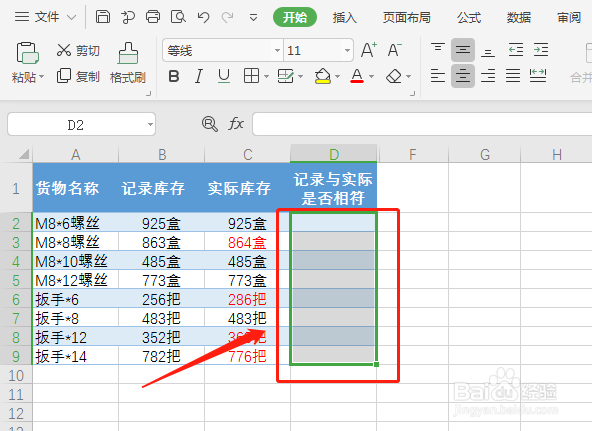
3、点击上方【数据】
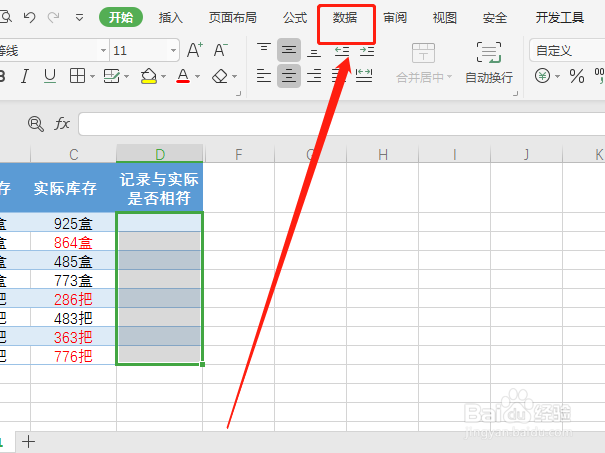
4、点击【有效性】
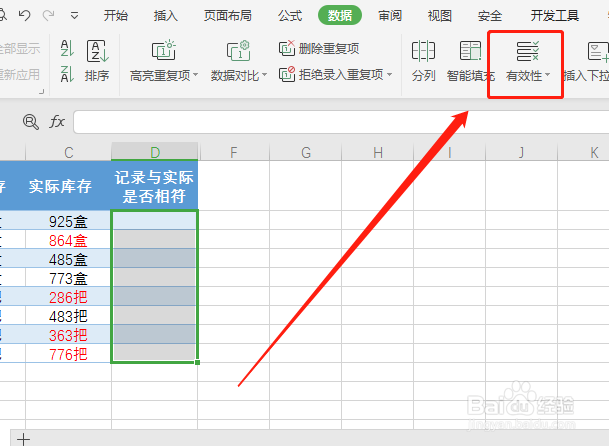
5、选择【有效性】
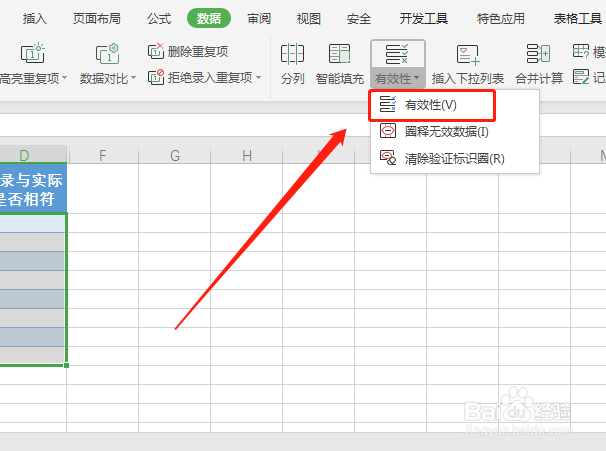
6、点击向下的箭头,选择序列
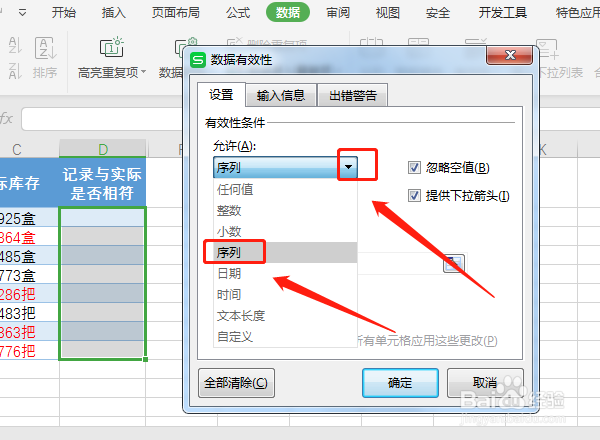
7、在来源里输入✔和✘,用逗号分开,在英文状态下输入
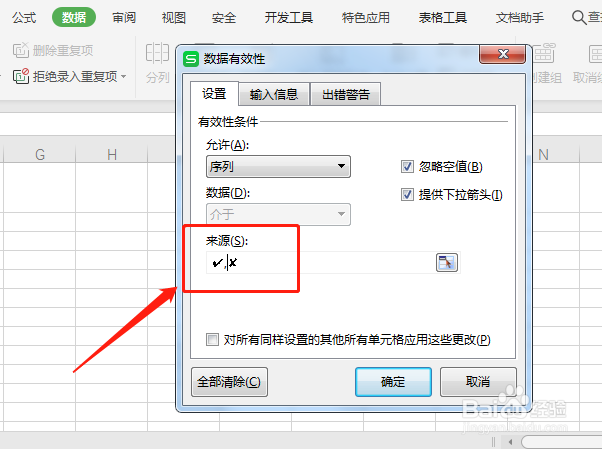
8、如图,下拉菜单就做好了
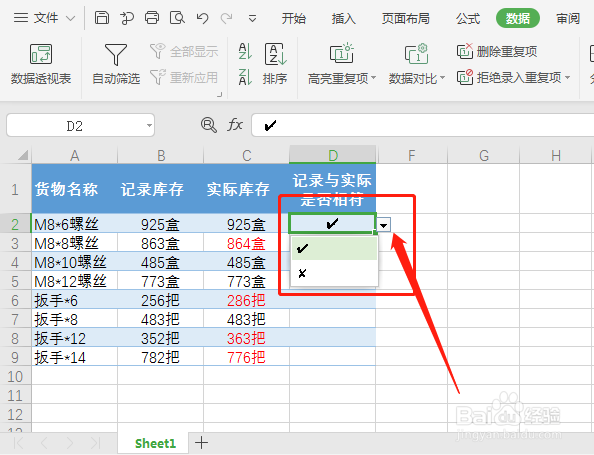
9、表格补充完成,如图
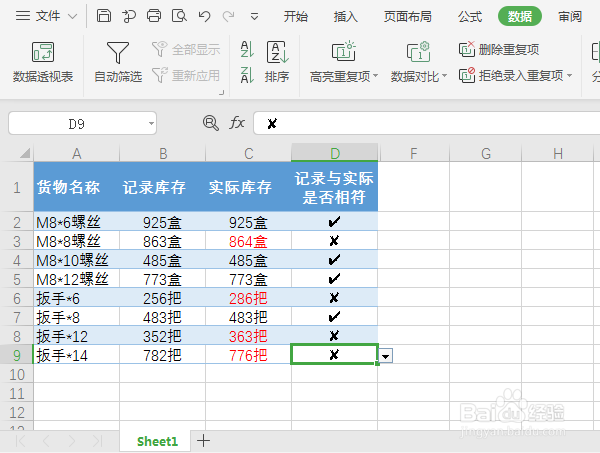
时间:2024-11-05 21:20:16
1、打开表格
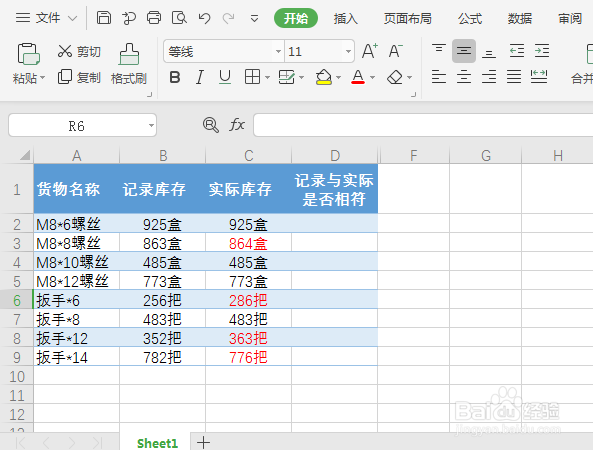
2、框选需要建立打勾打叉的区域
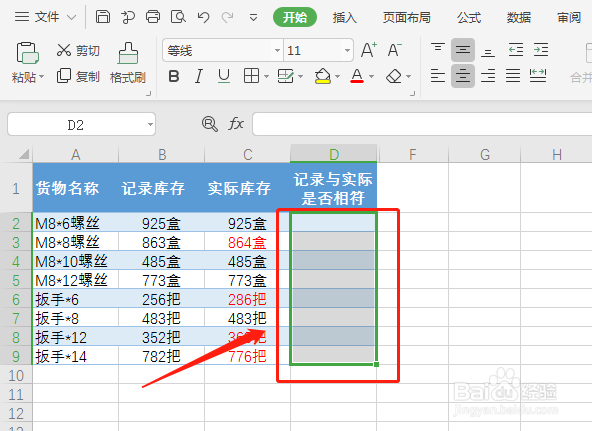
3、点击上方【数据】
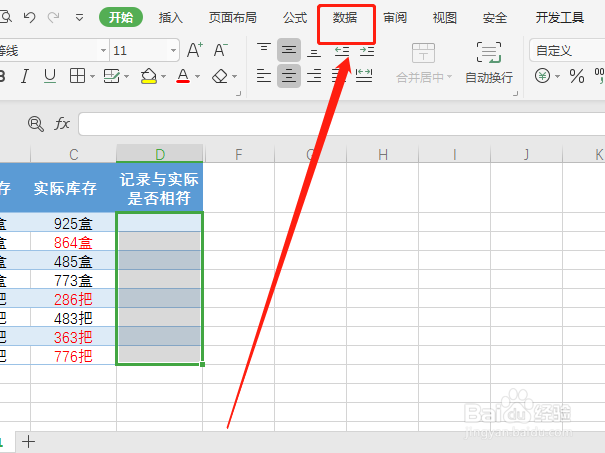
4、点击【有效性】
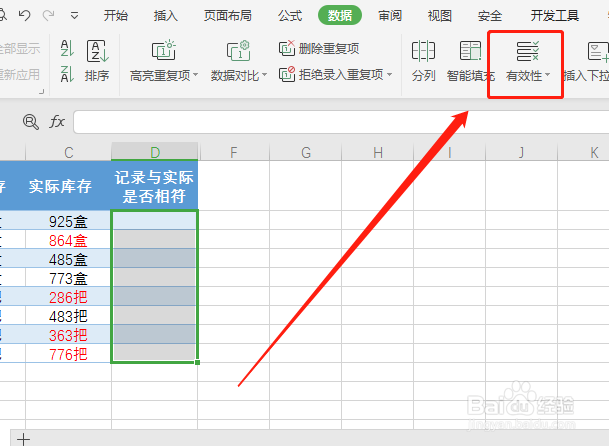
5、选择【有效性】
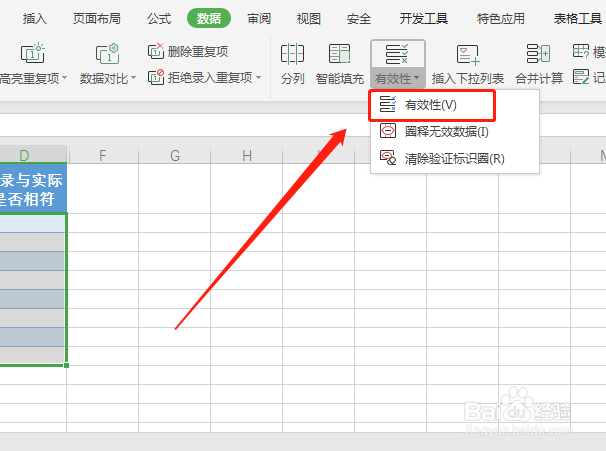
6、点击向下的箭头,选择序列
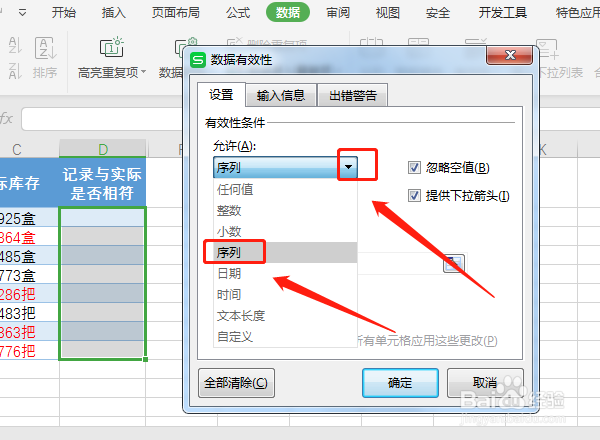
7、在来源里输入✔和✘,用逗号分开,在英文状态下输入
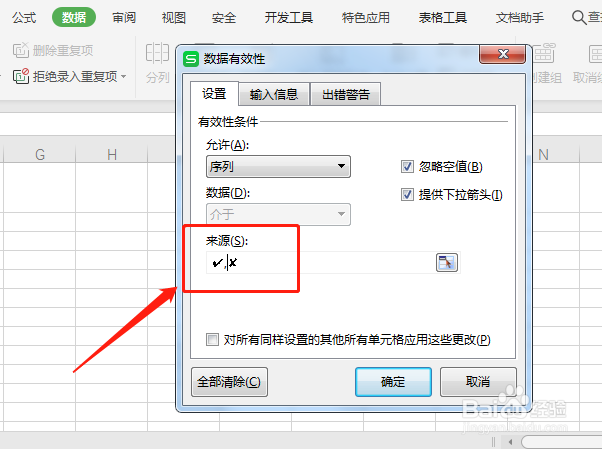
8、如图,下拉菜单就做好了
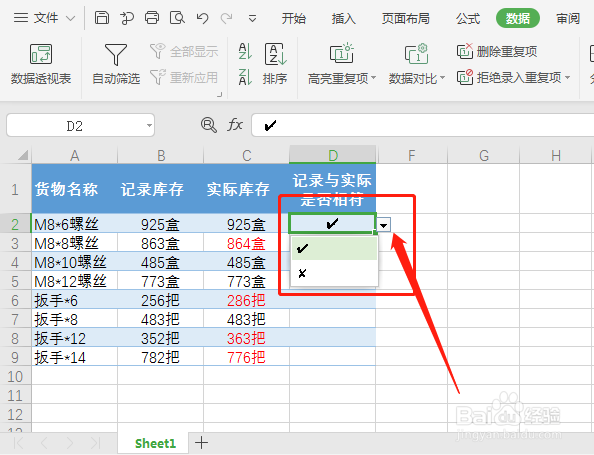
9、表格补充完成,如图